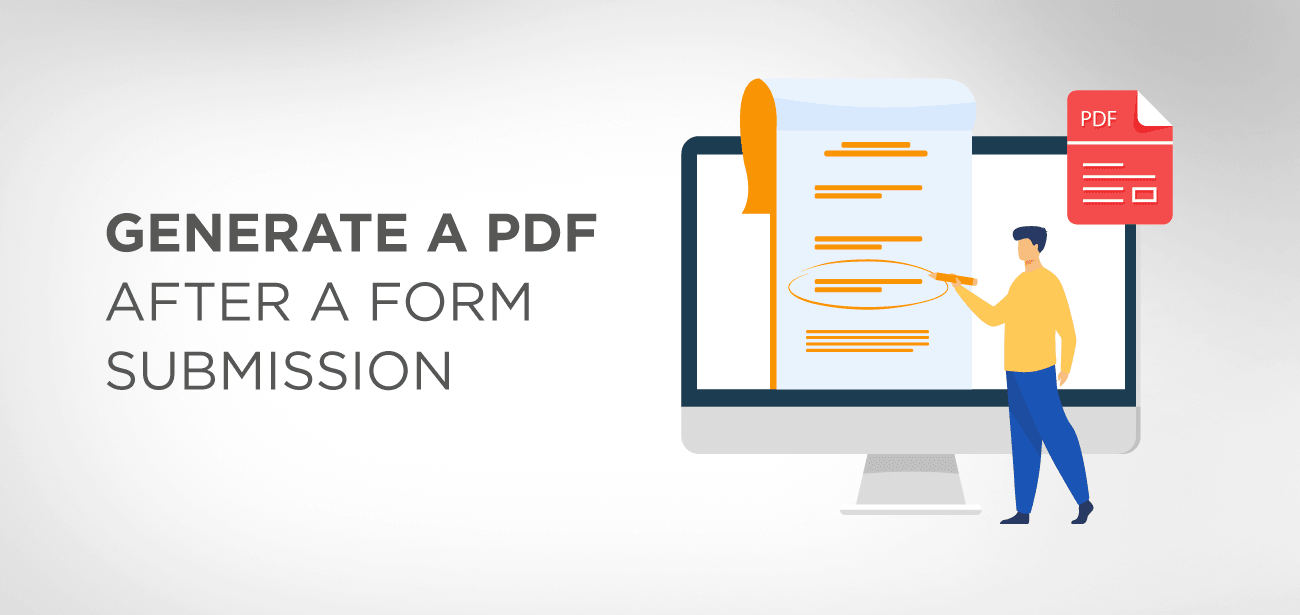洗練されたツールとpluginの助けを借りて、Webフォームデータに基づいてプロのPDFを短時間で生成できます。 これらのpluginを使用して新しいPDFドキュメントを作成すると、PDF EDITORは、Webフォームにあるのと同じ情報をペアで抽出して入力します。
自動PDFフォーム生成を使用すると、ビジネスの成長など、他の場所で使用できる多くのリソースとエネルギーを節約できます。
これらのPDFは、同僚や顧客の間でのデータ共有手法として使用できます。
- Webフォームとは何ですか?
- 送信機能を追加する
- フォームの選択を送信するその他のオプション
- FDF
- HTML
- XFDF
- PDF-完全なドキュメント
- すべてのフィールド
- これらのみ
- 日付を標準形式に変換
- [フォームのリセット]ボタンを追加する
- [データのインポート]ボタンを追加する
- CGIエクスポート値
Webフォームとは何ですか?
PDFフォームは、Webフォームから貴重な情報を収集する効率的な方法です。 Webフォームから貴重な情報を取得するには、データをデータベースにルーティングできるように、Webサーバー上にCommon Gateway Interface(CGI)アプリケーションが必要です。
先に進む前に、フォームがWeb対応であること、つまり、フォームフィールド名がCGIアプリケーションのそれらのセットと一致していることを確認してください。
注:CGIスクリプトの作成はAdobe Acrobatの対象外であるため、スクリプトはAcrobatの外部で作成する必要があります。
送信機能を追加する
「フォームの送信」アクションを使用すると、フォームデータを指定された電子メールアドレスにルーティングできます。 URLを指定して、データをWebサーバーに送信することもできます。 送信のファイルをサーバーまたはデータベースに送信できます。 たとえばampに写真や画像が含まれている場合は、これらをルーティングすることもできます。 これらのファイルは、[送信]ボタンをクリックすると、残りのフォーム情報とともに送信されます。
PDF生成に電子メールベースの送信ボタンを使用している場合は、配布ワークフローを使用して、他のユーザーへのフォームの配布を有効にすることができます。
- [ツール]>[フォームの準備]を選択し、ツールバーから OKボタンして、ボタンを作成します。
- 次に、要件に従ってプロパティを設定する必要があります。 ボタンをダブルクリックして、[ボタンのプロパティ]ダイアログボックスを開きます。
- [アクション]タブ [トリガーの選択]メニューからマウスアップ。
- [アクションの選択]メニューから[フォームの送信]を選択し、[追加]をクリックします。
- [フォームの選択を送信]ダイアログボックスで、[このリンクのURLを入力してください]にリンクを入力します。
- フォームデータをWebサーバーに送信する場合は、情報をローテーションするURLを指定します。
- mailtoの横に電子メール アドレスを入力します (例: mailto: [email protected] ) 。
- 宛先を指定したら、好みに応じて使用可能なオプションに他の変更を加え、[ OK ]をクリックしてダイアログボックスを閉じることができます。
その他の利用可能なオプションの詳細については、次のセクションで説明します。
- [ボタンのプロパティ]ダイアログボックスの他のタブから、好みに応じて値を設定し、[閉じる]をクリックします。
フォームの選択を送信するその他のオプション
FDF
このオプションは、Webフォーム情報をFDFファイルとしてエクスポートするのに役立ちます。 このセクションから、使用可能なオプションをいくつでも選択できます。 オプションには、コメント、ユーザー入力データ、PDFファイルへの増分変更があります。
でPDFファイルへの増分変更オプションは、サーバーが読み込み、簡単に書き換えるような方法でデジタル署名をエクスポートすることができます。
FDFまたはXFDF形式のファイルを生成する場合は、サーバーのURLの最後に#FDFを追加する必要があります。 EX用amp // myserverの/のcgi-binに/のMyScript#FDF:ルは、http。
HTML
このオプションは、フォームデータをHTMLファイルとしてエクスポートするのに役立ちます。
XFDF
WebフォームのデータをXMLファイルとしてエクスポートする場合は、このオプションを選択できます。 このオプションを使用すると、フォームフィールドのデータ、コメント、またはその両方をエクスポートするように選択できます。 ここでも、サーバーのURLの末尾に#XFDFのサフィックスを追加する必要があります(FDFセクションで説明)。
PDF-完全なドキュメント
このオプションを使用すると、完全なWebフォームデータをPDFファイルとしてエクスポートできます。 PDFオプションは、FDFオプションよりも大きなファイルを作成します。 ただし、デジタル署名の保存には役立ちます。
PDFフォームへの入力にAdobeReaderを使用するユーザーは、[エクスポート形式]オプションにFDFまたはXFDFのいずれかを選択する必要があります。
すべてのフィールド
空白のフィールドも含め、すべてのフォームフィールドをエクスポートする場合は、このオプションを使用できます。
これらのみ
Webフォームデータをエクスポートするためにいくつかのフィールドを選択できます。 このオプションを使用すると、指定したフィールドから情報を抽出できます。
[フィールドの選択]をクリックして、抽出するフォームフィールドを指定します。これらが空のフィールドであるか、値のあるフィールドであるかを示します。
日付を標準形式に変換
このオプションを使用すると、すべてのフォーム日付を単一の形式でエクスポートできます。 フォームへの入力方法は関係ありません。
[フォームのリセット]ボタンを追加する
フォームのリセットボタンは、フォームに存在していたデータをすべてクリアします。 この1つのボタンで、既存の情報を拭き取り、フォームを白紙のようにきれいにすることができます。
、[ツール]>[フォームの準備]>[その他]>[フォームのクリア]機能にフォームのクリアと同じ このオプションは、acrobatフォームを作成または編集する場合にのみ有効になります。
それでも、リセットボタンを即興でカスタマイズして、特定のフィールドからのみデータを消去することができます。 これを行うには、
- ツール >[フォームの準備し、ツールバーのボタンOK 選択
- ボタンをダブルクリックすると、[ボタンのプロパティ]ダイアログボックスが表示されます。
- [アクション]タブを [トリガーの選択]メニューマウスアップを選択します。
- [アクションの選択]メニューから[フォームのリセット]を選択し、[追加]をクリックします。
- [フォームのリセット]ダイアログボックスで、次のいずれかの機能を実行し、[ OK ]をクリックします。
- 特定のフィールドを選択する:リセットボタンで消去する必要のあるフィールドを選択または選択解除するには、個々のチェックボックスをオンにします。
- すべて選択:すべての値をリセットする場合は、これを選択できます。
- あなたは見ることができますリセットAフォームで、オプションをアクションの中に、タブマウスアップアクション。
- ボタンのプロパティ]ダイアログボックスで別のタブをクリックすると、他のプロパティを変更でき または、これ以上プロパティを変更したくない場合は、[閉じる。
[データのインポート]ボタンを追加する
ユーザーがフォームデータのインポートアクションを使用できるようにすることで、フォームの共通フィールドに入力できます。 これらの一般的なフィールドは、名前、電子メールアドレスなどです。
[データのインポート]オプションを使用すると、ユーザーはこれらの一般的なフォームフィールドにプロファイル情報を入力することもできます。
ヒント:最初に、データをインポートできる共通のデータフィールドを持つフォームを設定してから、データのインポートアクションを実行する必要があります。
フォームデータのインポートアクションは、データをインポートする必要があるソースファイルを、Mac OSよりもWindows OSのより多くの場所で検索します。
Windowsでは、フォームデータのインポートアクションは、AcrobatまたはAcrobat Readerフォルダー、My Documents \ Adobe \ Acrobat、システムフォルダー、現在のフォルダー、Windowsフォルダー、およびPATHステートメントにあるフォルダーを調べます。
一方、Mac OSでは、AcrobatまたはAcrobat Readerフォルダーとシステム環境設定フォルダーのみを検索します。
インポートアクションの設定については、次のパスに従います。
- ツール >[フォームの準備選択し、ツールバーのボタンOK 選択し作成します。
- 次に、ボタンをダブルクリックして、 [ボタンのプロパティ]ダイアログボックスを開きます。
- [アクション]タブを [トリガーの選択]メニューマウスアップ
- フォームデータのインポート選択追加クリック。
- 次に、FDFファイルを見つけて選択し、[開く]をクリックします。
- 選択したプロパティを指定する場合は、[ボタンのプロパティ]ダイアログボックスから他のプロパティを引き続き定義できます。 それ以外の場合は、閉じることができます。
CGIエクスポート値
CGIアプリケーションは、ユーザーが選択したフォームフィールドの識別にエクスポート値を使用します。 以下の条件の両方が満たされた場合にのみ、エクスポート値を定義する必要があります。
データはデータベースに電子的に収集されます。 データがフォームフィールドで指定されたアイテムと異なるか、フォームフィールドがラジオボタンです。